Cómo grabar juegos de PUBG con sonido (audio interno y chats de voz)
PUBG (PlayerUnknown's Battlegrounds) es un juego de batalla en línea multijugador mundial con más de tres millones de usuarios registrados. Hasta 100 jugadores se lanzan en paracaídas sobre una isla. Durante el juego PUBG, debes matar a otros y evitar que otros te maten. Mientras tanto, debes buscar armas y equipos para protegerte. El último jugador o equipo que sobreviva puede ser el ganador.
Nunca sabrás qué sucede en el próximo segundo. Muchos jugadores graban en PUBG mientras juegan. Se pueden registrar todos los buenos ataques, defensas seguras y otros logros en PUBG. Más tarde, podrás compartir los aspectos más destacados del juego PUBG con amigos, subirlos a YouTube/Twitch o incluso hacer un tutorial del juego.
Sea como sea, es necesario grabar el juego de PUBG y guardar los aspectos más destacados. Simplemente lea y compruebe cómo grabar juegos de PUBG en su computadora o teléfono móvil.
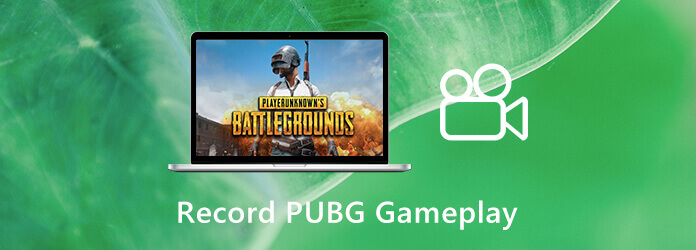
¿Cuál es el mejor software de grabación para PUBG? Es dificil de decir. Pero no importa cómo definas la mejor grabadora PUBG, lo más importante es la velocidad rápida. Nadie quiere utilizar una grabadora de juegos que haga que su computadora se retrase o se congele. Para minimizar el retraso de la computadora y obtener una alta resolución de video, puede consultar Grabador de pantalla maestra Blu-ray. Es un software de grabación de juegos PUBG acelerado por hardware para usuarios principiantes y avanzados. Estas son las funciones principales que puedes obtener durante la grabación de juegos PUBG.
Paso 1 Descarga gratuita del Grabador de pantalla maestro Blu-ray. Inicie el software de grabación PUBG después de la instalación. Hacer clic Grabadora de vídeo en la interfaz principal.

Paso 2 Haga clic en el Engranaje icono para cambiar las preferencias de grabación de PUBG. Puede especificar configuraciones de grabación, teclas de acceso rápido, efectos del mouse y configuraciones de salida. Por ejemplo, en el Producción sección, puede cambiar el formato de video, códec, carpeta, velocidad de fotogramas, calidad y más. Hacer clic DE ACUERDO para guardar los cambios.
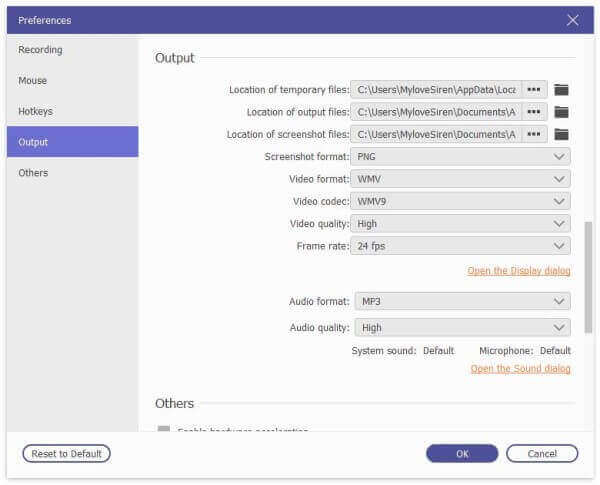
Paso 3 Mediante el uso Lleno y Costumbre opciones, puede seleccionar cualquier región para grabar la pantalla en PUBG. Además, enciende Sonido del sistema para grabar juegos de PUBG con audio interno. Si también deseas grabar PUBG con chats de voz, puedes activar Micrófono.
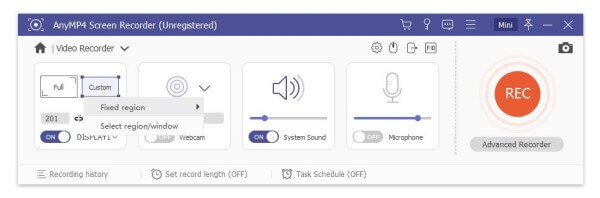
Etapa 4 Hacer clic REC para comenzar a grabar PUBG en la PC. La pequeña ventana flotante permite a los usuarios pausar/reanudar la grabación, editar y tomar captura de pantalla en PUBG.

Paso 5 Hacer clic Detener para detener la grabación en PUBG. Más tarde, puedes obtener una vista previa, recortar, guardar o compartir el video de grabación de tu juego PUBG de manera flexible.
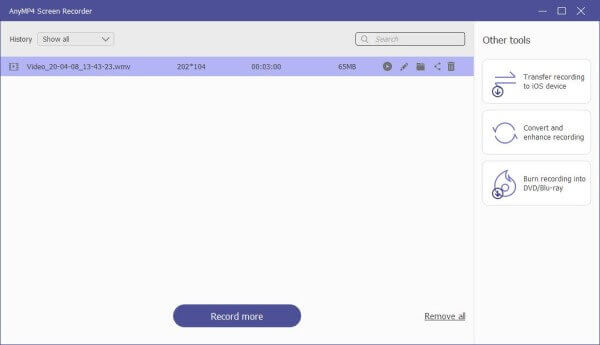
También puedes grabar juegos de PUBG gratis con Grabador de pantalla en línea gratuito Blu-ray Master. Tal como su nombre lo indica, la grabadora de juegos PUBG en línea es 100% de uso gratuito. Puedes grabar videos de juegos en PUBG con audio en línea. Sin embargo, las otras funciones avanzadas están restringidas en esta versión gratuita. Este método funciona si deseas grabar PUBG en línea rápidamente en tu computadora.
Paso 1 La primera vez que grabes un juego de PUBG en línea, debes hacer clic Empezar a grabar y descargue su lanzador.
Paso 2 Haga clic en el Mostrar para seleccionar la ventana o área de grabación del juego.
Paso 3 Configure las fuentes de audio del juego PUBG desde Audio del sistema y Micrófono.
Etapa 4 Hacer clic REC para comenzar a capturar videos del juego PUBG.
Paso 5 Hacer clic Detener para guardar su archivo de grabación PUBG en formato WMV.

¿Cómo grabar juegos móviles de PUBG en iPhone?
Si juegas PUBG con tu iPhone, puedes usar la función de grabación de pantalla de iOS. La función de grabación de pantalla incorporada funciona para usuarios de iOS 11/12/13. En cuanto a los usuarios de iOS 10 y anteriores, puedes utilizar una aplicación de grabación de pantalla de iOS para grabar el juego móvil PUBG en el iPhone. (Consulte los detalles para grabar juegos en iPad)
¿Cómo grabar juegos móviles de PUBG en Android?
Para grabar PUBG móvil en Android, puede usar ApowerREC, Mobizen Screen Recorder y otras aplicaciones de grabación de pantalla de terceros. Pero esas aplicaciones no funcionan si deseas grabar y transmitir contenido móvil con audio interno. Sólo se pueden capturar fuentes de audio externas.
¿Por qué mi teléfono se retrasa cuando grabo en PUBG?
Las configuraciones incompatibles y la CPU/RAM sobrecargada pueden hacer que su teléfono se retrase durante la grabación. Por cierto, una mala conexión a Internet puede provocar un retraso en el juego al grabar la pantalla.
Con todo, puedes grabar juegos de PUBG con sonido en tu computadora y teléfono con las soluciones anteriores. Para los usuarios de dispositivos móviles de PUBG, grabar juegos con audio interno es una cuestión difícil. Su teléfono se sobrecalentará, retrasará o dejará de grabar debido al espacio de almacenamiento y al rendimiento limitados. Si desea grabar juegos en PUBG durante horas, se recomienda ejecutar el software de grabación de juegos de escritorio. Puede utilizar un emulador o una aplicación espejo para mostrar el iPhone o Android en su computadora.
Más lectura
Cómo grabar Pokémon GO en Android y iPhone
¿Cómo grabo Pokémon GO? Esta publicación te mostrará dos formas sencillas de grabar Pokémon GO en tu Android y iPhone con alta calidad.
Cómo grabar Clash Royale en Windows, Mac o iPhone
¿No sabes cómo grabar juegos de Clash Royale en tu Windows, Mac o iPhone? Esta guía completa te mostrará las formas de grabar Clash Royale con alta calidad.
Cómo capturar juegos en Windows 10/8/7 sin límite de tiempo
Esta publicación es la guía paso a paso para capturar juegos en una computadora con Windows. Puedes grabar juegos en Windows 10/8/7 a través de Xbox Game Bar y el mejor software de captura de juegos.
Repetición de League of Legends: cómo capturar y descargar la repetición de LOL con facilidad
League of Legends proporciona la función de repetición LOL predeterminada para capturar los videos del juego. Obtenga más detalles sobre cómo ver, grabar y descargar archivos con facilidad en el artículo.